So beheben Sie das WhatsApp‑Verbindungsproblem auf dem iPhone
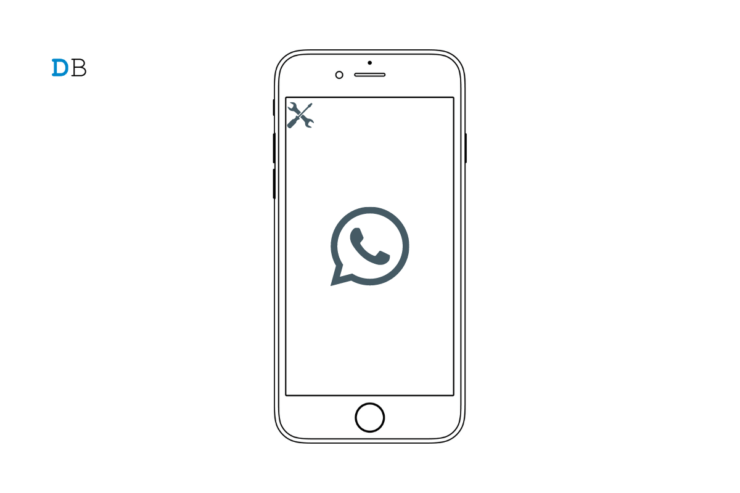
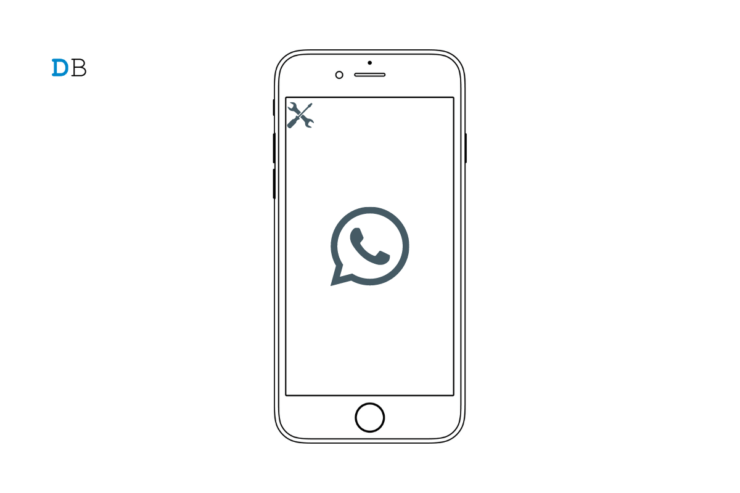
WhatsApp verbindet sich oft neu oder synchronisiert nicht korrekt, wenn das iPhone eine instabile Internetverbindung hat oder wenn Hintergrundprozesse eingeschränkt sind. In diesem Leitfaden finden Sie die häufigsten Ursachen, detaillierte Lösungswege und zusätzliche Hilfen (Checklisten, Entscheidungsbaum, FAQ), damit WhatsApp wieder zuverlässig läuft.
Häufige Ursachen für ständiges Neuverbinden von WhatsApp auf dem iPhone
Kurze Definitionen:
- Hintergrundaktualisierung: Systemdienst, der Apps im Hintergrund aktualisiert.
- Low Data Mode: Energiespar- bzw. Datensparmodus für mobile Verbindungen.
Mögliche Ursachen:
- Instabile oder langsame Internetverbindung (WLAN oder Mobilfunk).
- Hintergrundaktualisierung für WhatsApp deaktiviert.
- Aktivierter Niedriger Energiemodus (Low Power Mode) oder Niedriger Datamodus (Low Data Mode).
- Veraltete WhatsApp‑Version oder iOS‑Build mit bekannten Bugs.
- App‑ oder iOS‑Fehlerzustand, der Prozesse blockiert.
Wichtig: Oft liegen mehrere Ursachen gleichzeitig vor (z. B. schlechter Empfang + deaktivierte Hintergrundaktualisierung).
Schnellchecks (erste Diagnoseschritte)
- Prüfen Sie, ob andere Apps Internetzugriff haben (Safari, Mail).
- Schalten Sie kurz den Flugmodus ein und wieder aus.
- Starten Sie das iPhone neu.
- Prüfen Sie, ob WhatsApp im App Switcher komplett geschlossen wurde (nicht erzwingen, siehe Abschnitt unten).
Hinweis: Erzwingen Sie das Schließen nur, wenn die App eingefroren ist. Das reguläre Schließen kann Sync‑Probleme verschlimmern.
Schritt‑für‑Schritt‑Lösungen
1) WhatsApp im App Store aktualisieren
Updates beheben oft Fehler. So geht’s:
- Öffnen Sie den App Store.
- Tippen Sie oben rechts auf Ihr Profilbild.
- Scrollen Sie zur Liste der verfügbaren Updates und suchen Sie WhatsApp.
- Tippen Sie auf Aktualisieren.
Starten Sie WhatsApp nach der Aktualisierung neu und prüfen Sie, ob das Problem weiterhin besteht.
2) iOS auf die neueste Version bringen
Apple schließt mit iOS‑Updates häufig Stabilitätslücken.
- Öffnen Sie die Einstellungen.
- Tippen Sie auf Allgemein.
- Tippen Sie auf Softwareupdate.
- Wenn ein Update verfügbar ist, wählen Sie Laden und installieren.
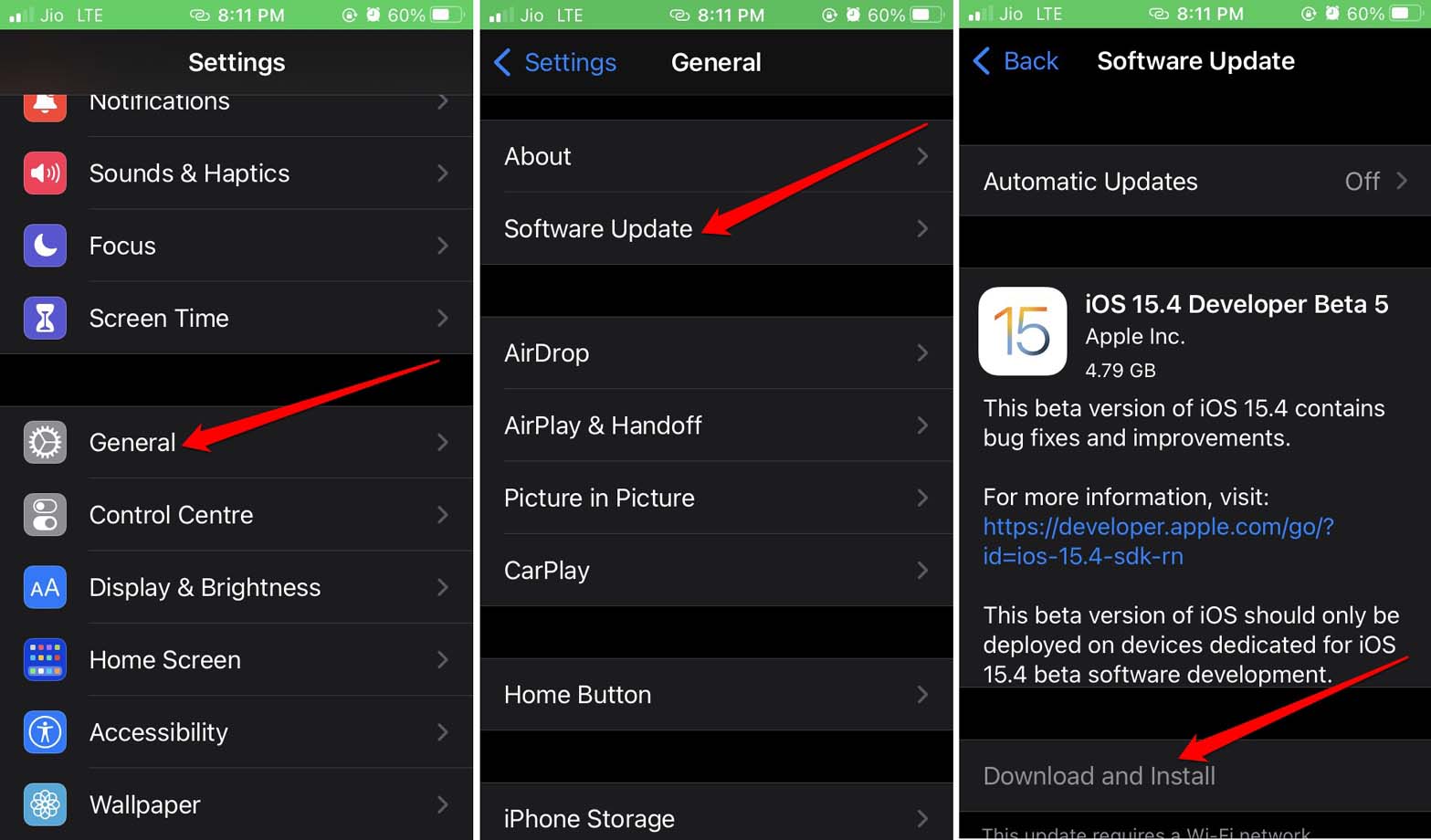
Nach dem Update: WhatsApp starten und prüfen.
3) App nicht zwangsläufig schließen
Wenn Sie WhatsApp im App‑Switcher komplett wegwischen, werden Hintergrundverbindungen oft unterbrochen. Stattdessen:
- Rebooten Sie das iPhone bei anhaltenden Problemen.
- Erzwingen Sie das Schließen nur bei kompletter App‑Blockade.
4) Netzwerkstabilität prüfen und verbessern
- Wechseln Sie testweise zwischen WLAN und Mobilfunk.
- Starten Sie Ihren Router neu oder prüfen Sie beim ISP, ob Störungen vorliegen.
- Testen Sie die Verbindung mit speedtest.net oder einer ähnlichen App.
- Ein kurzes Umschalten in den Flugmodus kann gelöste Verbindungen neu aufbauen.
Tipp: Wechseln Sie zu einem bekannten, stabilen WLAN, um zu prüfen, ob das Problem am Heimnetz liegt.
5) Hintergrundaktualisierung für WhatsApp aktivieren
Hintergrundaktualisierung erlaubt, dass WhatsApp auch bei geschlossener App neue Nachrichten erkennt.
- Öffnen Sie Einstellungen.
- Navigieren Sie zu WhatsApp und tippen Sie darauf.
- Aktivieren Sie den Schalter neben Hintergrundaktualisierung.
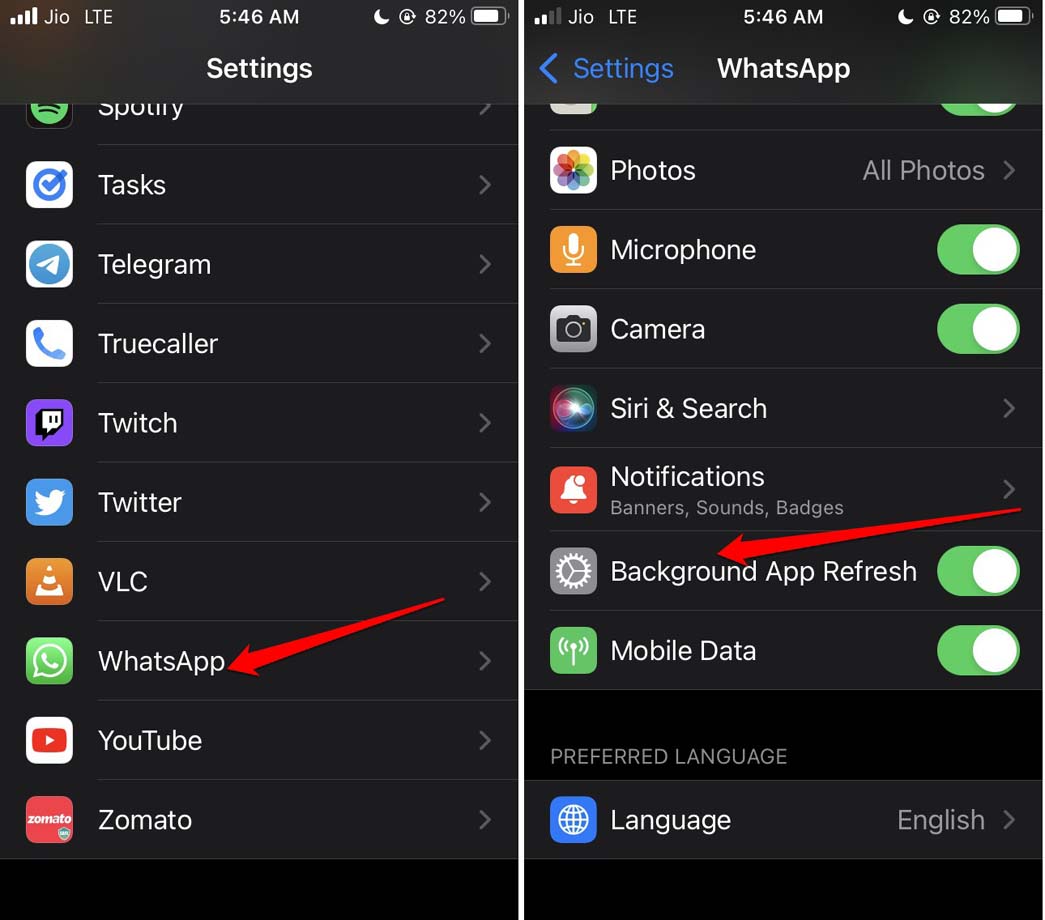
6) Netzwerkeinstellungen zurücksetzen
Wenn die Verbindung weiterhin instabil ist, kann ein Zurücksetzen der Netzwerkeinstellungen helfen. Hinweis: WLAN‑Passwörter gehen dabei verloren.
- Öffnen Sie Einstellungen.
- Tippen Sie auf Allgemein.
- Wählen Sie Übertragen oder iPhone zurücksetzen.
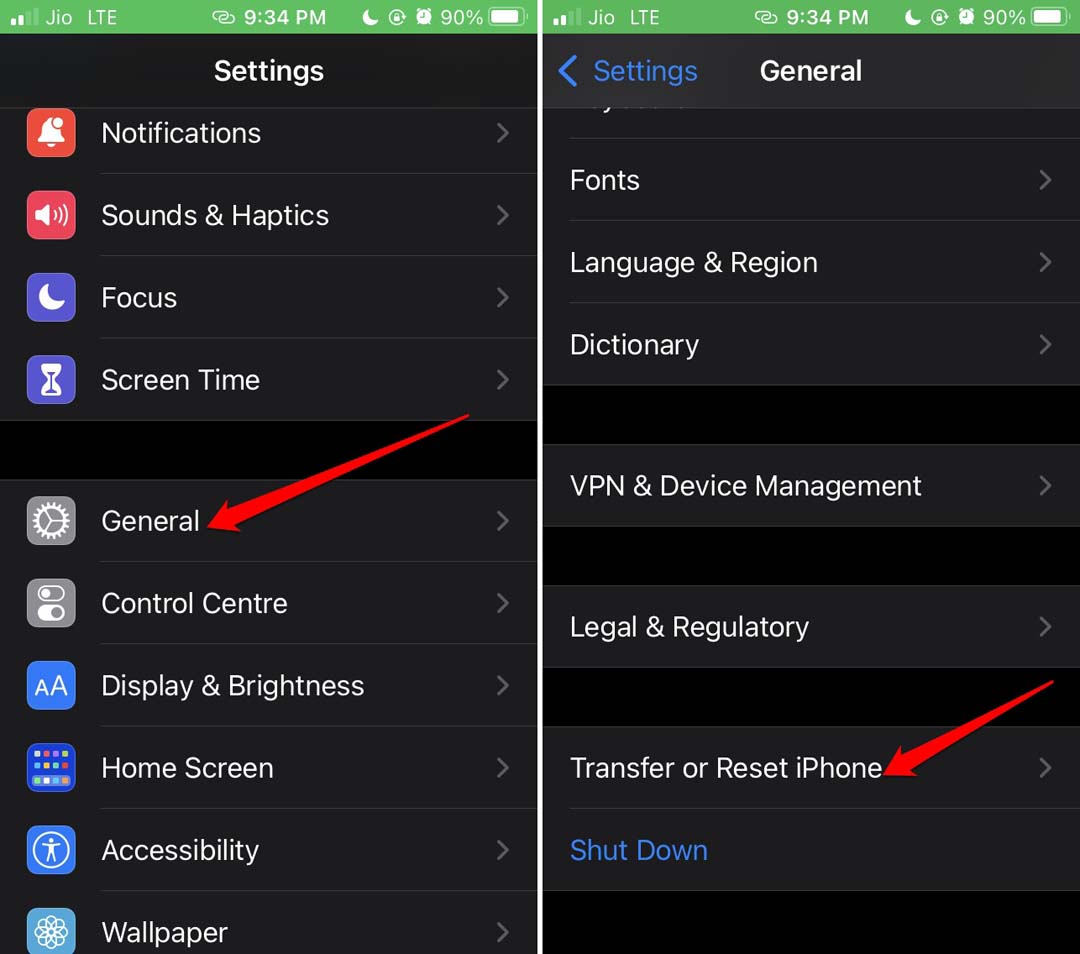
- Tippen Sie auf Zurücksetzen.
- Wählen Sie Netzwerkeinstellungen zurücksetzen.
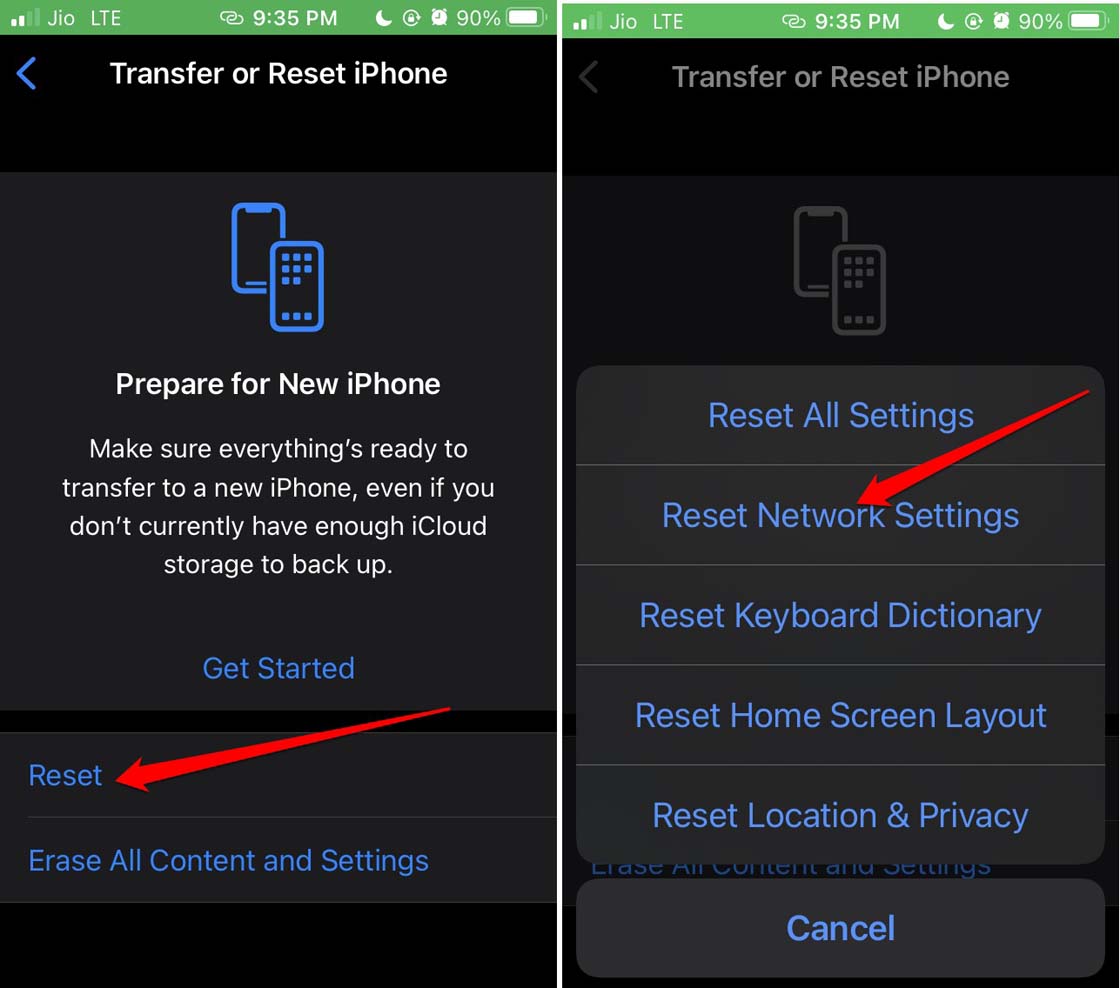
- Geben Sie ggf. Ihren Code ein und lassen Sie das iPhone neu starten.
Danach WLAN neu verbinden und WhatsApp prüfen.
7) Niedrigen Energiemodus deaktivieren
Der Niedrige Energiemodus kann Hintergrundaktivitäten einschränken.
- Öffnen Sie Einstellungen.
- Tippen Sie auf Batterie.
- Deaktivieren Sie Niedriger Energiemodus.
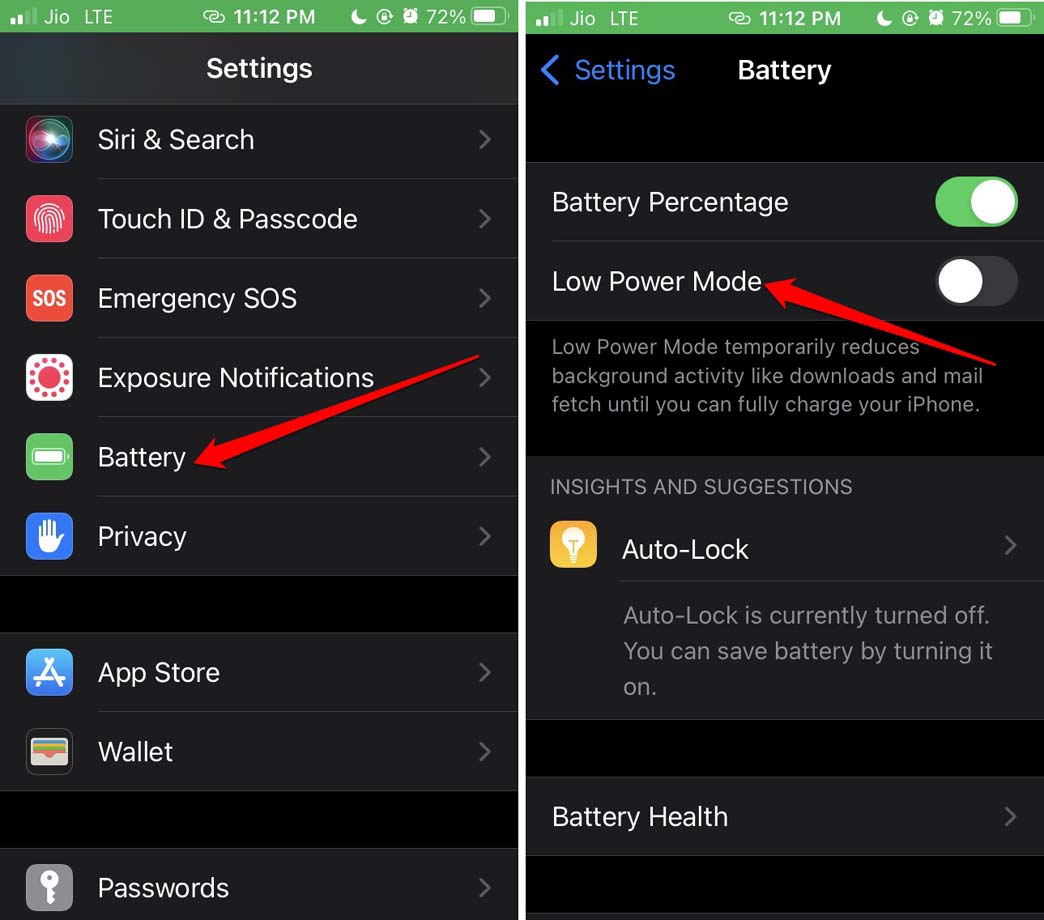
Alternativ: Schließen Sie das iPhone an das Ladegerät, um den Modus automatisch zu verlassen.
8) Niedrigen Datamodus für mobile Daten deaktivieren
Wenn der Datensparmodus aktiviert ist, können Hintergrund‑Uploads und -Downloads reduziert werden.
- Öffnen Sie Einstellungen → Mobile Daten.
- Tippen Sie auf Optionen für Mobile Daten.
- Deaktivieren Sie Niedriger Datamodus.
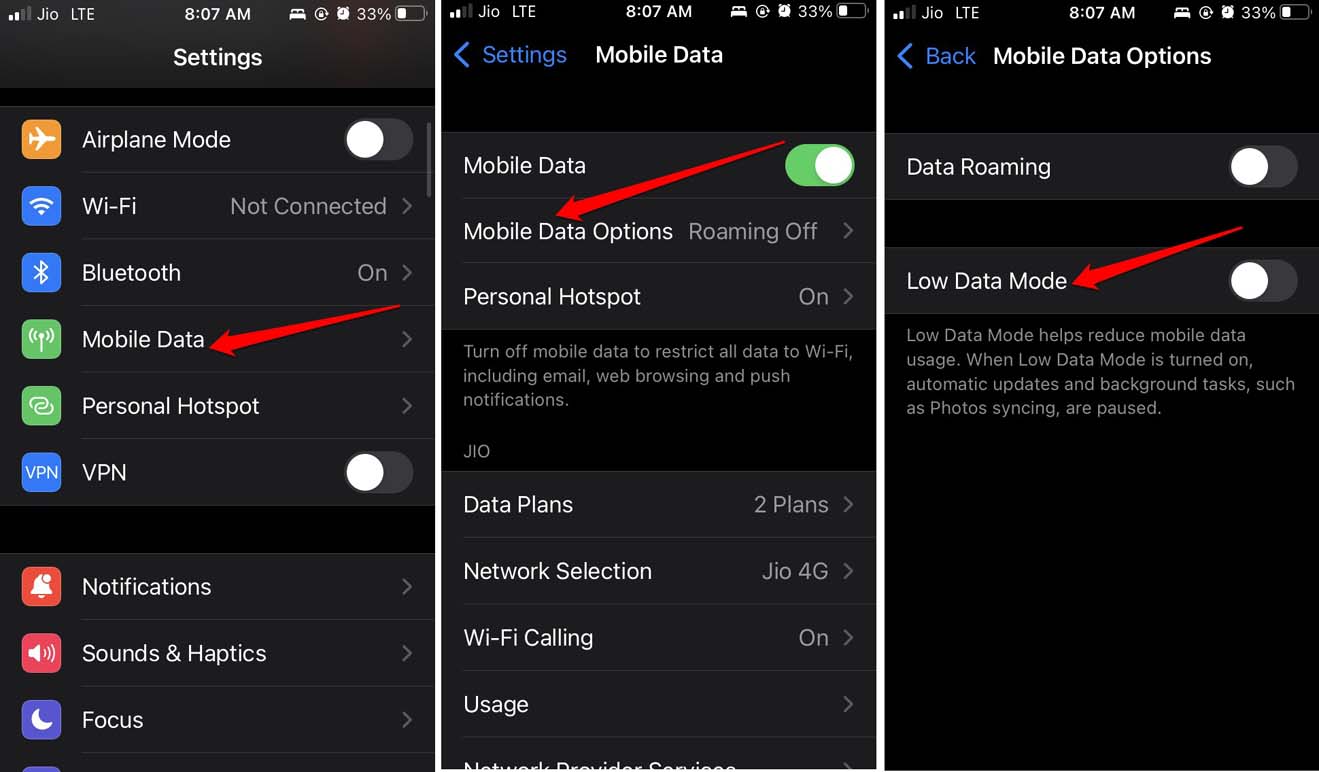
9) WhatsApp deinstallieren und neu installieren
Wenn alles andere fehlschlägt, deinstallieren Sie WhatsApp und installieren Sie es neu. Denken Sie daran, vorher ein Backup Ihrer Chats zu erstellen, falls Sie die Chatverläufe behalten möchten.
- Long Press auf das WhatsApp‑Symbol, dann App löschen wählen.
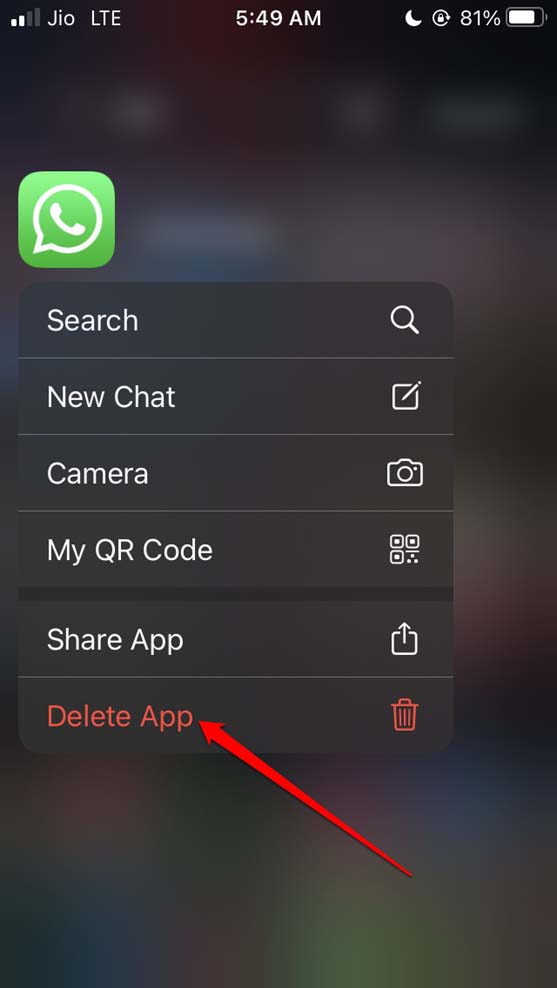
- App Store öffnen, WhatsApp suchen und neu installieren.
- Bei Bedarf aus iCloud‑Backup wiederherstellen (bei vorhandenem Backup).
Wann diese Lösungen nicht helfen (Gegenbeispiele)
- Wenn WhatsApp serverseitig Probleme hat (z. B. größere Ausfälle), helfen lokale Maßnahmen nicht.
- Wenn Mobilfunkanbieter gezielt Ports/protokolle beschränken (z. B. in Firmennetzen), benötigt man Netzwerkadministratoren.
Alternative Ansätze
- Testen Sie WhatsApp Web: Wenn dort Nachrichten ankommen, liegt das Problem am iPhone.
- Wechseln Sie testweise auf eine andere SIM‑Karte oder ein anderes WLAN, um Provider‑Probleme auszuschließen.
- Erstellen Sie ein neues iPhone‑Benutzerprofil (nur bei Firmenprofilen sinnvoll).
Diagnose‑Mini‑Methodik (kurze Vorgehensweise)
- Prüfen: Internetzugang und WhatsApp‑Status.
- Basis‑Fixes: Neustart, Flugmodus, App‑Update.
- Einstellungen: Hintergrundaktualisierung, Energiesparmodi, Datamodus.
- Netzwerkrücksetzung, erneuter Test.
- Neuinstallation als letzter Schritt.
Rollenbasierte Checklisten
Endbenutzer (Schnellcheck):
- WLAN/Mobilfunk prüfen
- Flugmodus kurz an/aus
- iOS & WhatsApp aktualisieren
- Hintergrundaktualisierung aktiv
- Niedriger Energiemodus deaktiviert
IT‑Administrator / Support:
- Netzwerklayer prüfen (Firewall, NAT, QoS)
- Provider‑Störungen und DPI‑Regeln prüfen
- Geräteprofil / MDM‑Richtlinien checken (App Hintergrundaktualisierung)
- Logs und User‑Reports sammeln
Entscheidungsbaum (Mermaid)
flowchart TD
A[Problem: WhatsApp verbindet sich neu] --> B{Kommen Nachrichten auf WhatsApp Web an?}
B -- Ja --> C[Problem am iPhone: Einstellungen prüfen]
B -- Nein --> D[Provider/WhatsApp‑Server prüfen]
C --> E{Hintergrundaktualisierung aktiv?}
E -- Nein --> F[Aktivieren und testen]
E -- Ja --> G{Niedriger Energiemodus an?}
G -- Ja --> H[Deaktivieren und testen]
G -- Nein --> I[Netzwerkeinstellungen zurücksetzen]
I --> J{Problem gelöst?}
J -- Ja --> K[Beobachten]
J -- Nein --> L[WhatsApp neu installieren]Risiko‑Matrix und Gegenmaßnahmen
- Risiko: Verlust von Chatdaten bei Neuinstallation — Maßnahme: Vorher iCloud‑Backup erstellen.
- Risiko: Login‑Probleme nach Reset — Maßnahme: Apple‑ID‑Daten griffbereit halten.
- Risiko: Eingeschränkte Firmenrichtlinien blockieren Updates — Maßnahme: IT kontaktieren.
1‑Zeilige Glossarbegriffe
- Hintergrundaktualisierung: Erlaubt Apps, im Hintergrund Daten zu aktualisieren.
- Niedriger Energiemodus: iOS‑Modus zur Reduktion des Energieverbrauchs.
- Niedriger Datamodus: iOS‑Modus zum Reduzieren des Datenverbrauchs.
Kurzanleitung für Support‑Tickets (Template)
- Gerät (Modell & iOS‑Version): z. B. iPhone 12, iOS 17.4
- WhatsApp‑Version: z. B. 2.24.x
- Beschreibung: „WhatsApp verbindet sich ständig neu; Nachrichten werden nicht empfangen.“
- Schritte bereits versucht: Neustart, Update, Netzwerkeinstellungen zurückgesetzt, Neuinstallation
- Logs / Screenshots: beigefügt
Kurze Ankündigung (100–200 Wörter)
Wenn WhatsApp auf Ihrem iPhone ständig die Verbindung verliert, kann das den Alltag stark stören. Dieser Leitfaden zeigt klare, praktikable Schritte: schnelles Troubleshooting, wichtige Einstellungen (Hintergrundaktualisierung, Energiespar‑ und Datamodi), Netzwerkrücksetzung und die Neuinstallation als letzter Ausweg. Zusätzlich finden Sie Diagnose‑Checklisten für Endbenutzer und IT‑Administratoren, einen Entscheidungsbaum zur Priorisierung der Maßnahmen sowie eine Risiko‑Matrix. Befolgen Sie die Schritte nacheinander; sichern Sie vor einer Neuinstallation Ihr Chat‑Backup. Falls das Problem nach allen Schritten noch besteht, ist vermutlich ein externes Problem (Provider oder WhatsApp‑Server) verantwortlich — in diesem Fall wenden Sie sich an den Support Ihres Mobilfunkanbieters oder an WhatsApp.
FAQ
Warum verbindet sich WhatsApp ständig neu, obwohl ich Internet habe?
Meist liegt die Ursache bei beschränkten Hintergrundprozessen (Niedriger Energiemodus, niedriger Datamodus) oder einer instabilen Verbindung. Prüfen Sie die genannten Einstellungen und führen Sie einen Neustart durch.
Muss ich WhatsApp löschen, um das Problem zu beheben?
Nicht unbedingt. Löschen und Neuinstallieren ist der letzte Schritt. Versuchen Sie zuvor Updates, Neustart, Hintergrundaktualisierung und das Zurücksetzen der Netzwerkeinstellungen.
Zusammenfassung
- Prüfen Sie zuerst Internetverbindung und WhatsApp‑Status.
- Aktivieren Sie Hintergrundaktualisierung und deaktivieren Sie Energiespar‑/Datamodi.
- Aktualisieren Sie iOS und WhatsApp; setzen Sie bei Bedarf Netzwerkeinstellungen zurück.
- Neuinstallation nur als letzten Schritt — vorher Backup erstellen.
Wenn Sie weitere Fragen zur Fehlerbehebung haben oder eine Schritt‑für‑Schritt‑Begleitung wünschen, schreiben Sie unten einen Kommentar. Abonnieren Sie auch den DigitBin YouTube‑Kanal für Video‑Anleitungen.
Ähnliche Materialien

Podman auf Debian 11 installieren und nutzen
Apt-Pinning: Kurze Einführung für Debian

FSR 4 in jedem Spiel mit OptiScaler
DansGuardian + Squid (NTLM) auf Debian Etch installieren

App-Installationsfehler auf SD-Karte (Error -18) beheben
